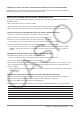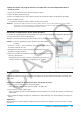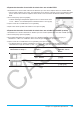User Manual
Table Of Contents
- Table des matières
- Chapitre 1 : Bases
- Chapitre 2 : Application Principale
- 2-1 Calculs de base
- 2-2 Emploi de l’historique des calculs
- 2-3 Calculs de fonctions
- 2-4 Calculs de listes
- 2-5 Calculs de matrices et de vecteurs
- 2-6 Spécification d’une base numérique
- 2-7 Emploi du menu Action
- 2-8 Emploi du menu Interactif
- 2-9 Emploi de l’application Principale en combinaison avec d’autres applications
- 2-10 Utilisation de la fonction Vérifier
- 2-11 Emploi de Probabilité
- 2-12 Exécution d’un programme dans l’application Principale
- Chapitre 3 : Application Graphe & Table
- Chapitre 4 : Application Coniques
- Chapitre 5 : Application Graphes d’équations différentielles
- 5-1 Représentation graphique d’une équation différentielle
- 5-2 Tracé de graphes d’une fonction de type f(x) et de graphes d’une fonction paramétrique
- 5-3 Visualisation des coordonnées d’un graphe
- 5-4 Représentation graphique d’une expression ou valeur en la déposant dans la fenêtre graphique d’équation différentielle
- Chapitre 6 : Application Suites
- Chapitre 7 : Application Statistiques
- Chapitre 8 : Application Géométrie
- Chapitre 9 : Application Résolution numérique
- Chapitre 10 : Application eActivity
- Chapitre 11 : Application Finances
- Chapitre 12 : Application Programme
- Chapitre 13 : Application Spreadsheet
- Chapitre 14 : Application Graphe 3D
- Chapitre 15 : Application Plot Image
- Chapitre 16 : Application Calcul différentiel interactif
- Chapitre 17 : Application Physium
- Chapitre 18 : Application Système
- Chapitre 19 : Communication de données
- Appendice
- Mode Examen
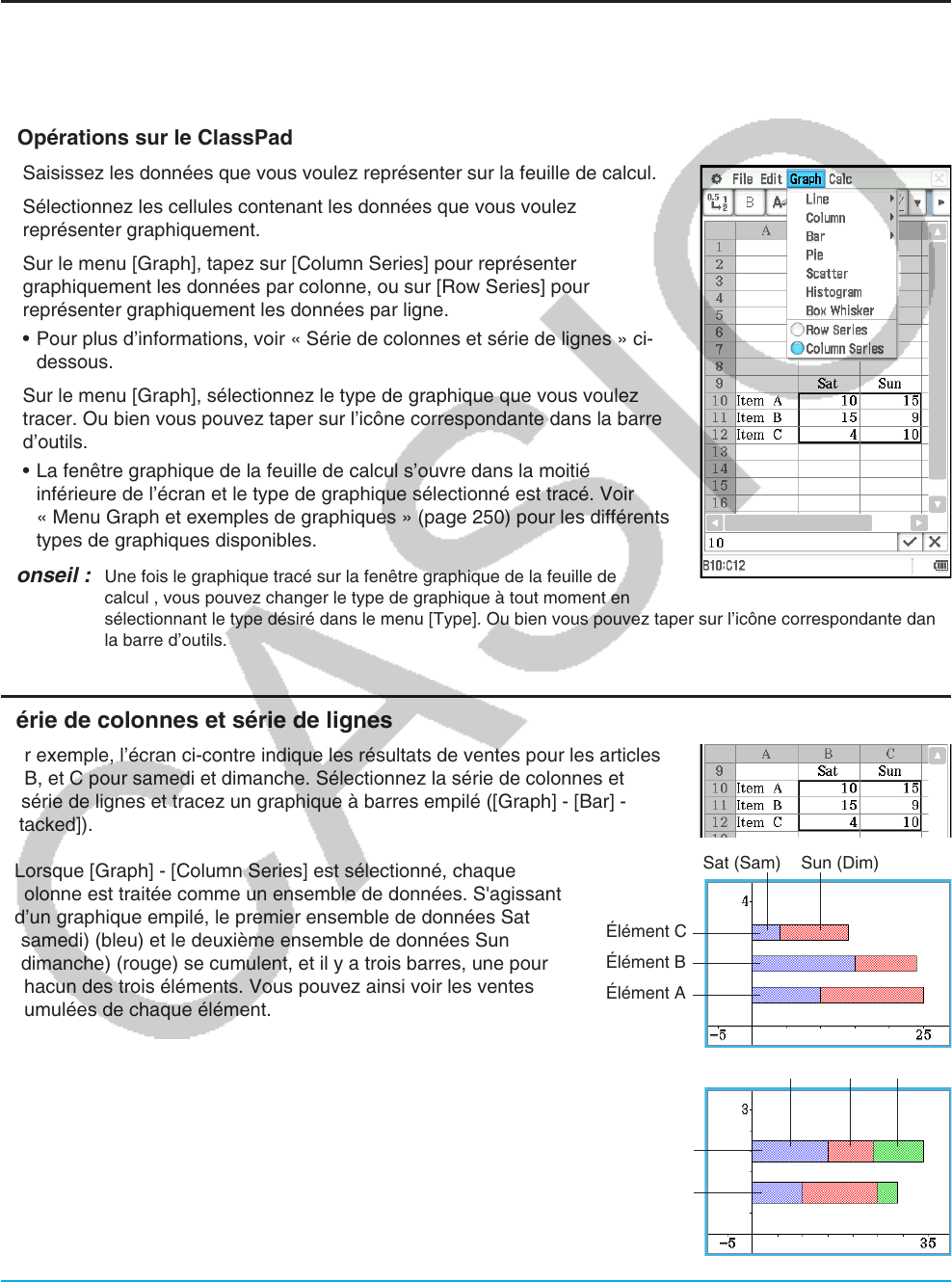
Chapitre 13 : Application Spreadsheet 247
13-2 Représentation graphique
L’application Spreadsheet permet de tracer différents types de graphiques pour analyser des données.
Opérations de base
Pour représenter graphiquement les données d’une feuille de calcul, il faut effectuer les opérations de base
suivantes.
u Opérations sur le ClassPad
1. Saisissez les données que vous voulez représenter sur la feuille de calcul.
2. Sélectionnez les cellules contenant les données que vous voulez
représenter graphiquement.
3. Sur le menu [Graph], tapez sur [Column Series] pour représenter
graphiquement les données par colonne, ou sur [Row Series] pour
représenter graphiquement les données par ligne.
• Pour plus d’informations, voir « Série de colonnes et série de lignes » ci-
dessous.
4. Sur le menu [Graph], sélectionnez le type de graphique que vous voulez
tracer. Ou bien vous pouvez taper sur l’icône correspondante dans la barre
d’outils.
• La fenêtre graphique de la feuille de calcul s’ouvre dans la moitié
inférieure de l’écran et le type de graphique sélectionné est tracé. Voir
« Menu Graph et exemples de graphiques » (page 250) pour les différents
types de graphiques disponibles.
Conseil : Une fois le graphique tracé sur la fenêtre graphique de la feuille de
calcul , vous pouvez changer le type de graphique à tout moment en
sélectionnant le type désiré dans le menu [Type]. Ou bien vous pouvez taper sur l’icône correspondante dans
la barre d’outils.
Série de colonnes et série de lignes
Par exemple, l’écran ci-contre indique les résultats de ventes pour les articles
A, B, et C pour samedi et dimanche. Sélectionnez la série de colonnes et
la série de lignes et tracez un graphique à barres empilé ([Graph] - [Bar] -
[Stacked]).
• Lorsque [Graph] - [Column Series] est sélectionné, chaque
colonne est traitée comme un ensemble de données. S'agissant
d’un graphique empilé, le premier ensemble de données Sat
(samedi) (bleu) et le deuxième ensemble de données Sun
(dimanche) (rouge) se cumulent, et il y a trois barres, une pour
chacun des trois éléments. Vous pouvez ainsi voir les ventes
cumulées de chaque élément.
Élément C
Élément B
Élément A
Sat (Sam) Sun (Dim)
• Lorsque [Graph] - [Row Series] est sélectionné, chaque ligne
est traitée comme un ensemble de données. Les données de
l’élément A (bleu), les données de l’élément B (rouge), et les
données de l’élément C (vert) se cumulent, et il y a 2 barres, une
pour chacun des deux jours de la semaine. Vous pouvez ainsi
voir les ventes cumulées pour chaque jour.
ACB
Sun (Dim)
Sat (Sam)